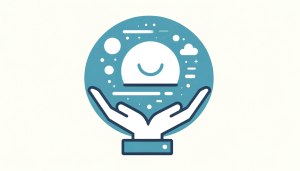Macメニューバーのアイコンが隠れてしまう
Macの常住アプリはメニューバーにアイコンが表示されるものが多いです。これはMacにWindowsも同様ですが。
Windowsも使う方ならご存知の通りですが、Windowsではこのメニューバーをタスクバーと呼びまして、アプリのアイコンは右下から並んでいきます。
なぜここでWindowsを引き合いに出したかというと、Windowsであればこのアイコンが増えていってしまった場合、一定数を超えると勝手に隠れてくれます。そして矢印をクリックをクリックすることでその隠れたアイコンが一覧表示されるという基本仕様があります。
ところがMacにはこの仕組みがないため、常駐アプリが増える度に、アイコンは増える一方です。
大きなディスプレイの使用時には、これはあまり気になりません。
![]()
とまあこのように、現在使用中のアプリのメニューが左よりで、その他常駐アプリが右寄り。この通り十分な余白があるので全く気になりません。
しかしこれが13インチのMacBookなどになると、
![]()
▲このように左右が寄ってしまって、常駐アプリのアイコンが隠れてしまってます。先の画像右側の一番左のアイコンはEvernoteですが、そうじゃなくなっているのが分かると思います。
この隠れてしまっているアイコンですが、どうやってもクリックできないです。
ではどうするか?これは今のところはMacの標準機能ではどうしようもないようですので、アプリを使用して解決したいと思います。
無料アプリ「AccessMenuBarApps」で解決
まず初めにこれは何をしてくれるアプリかを説明しておきます。アイコンが隠れて困っている時、任意のショートカット(後述します)を押すことで、一時的に現在使用中のアプリのメニュー(メニューバー左寄り)の内容を一時的に隠してくれます。もちろん再表示も可能です。
これは画像で見た方が理解が早いと思いますので、まずは邪魔なメニュー類を隠す前から
![]()
↓隠すと…
![]()
隠れていたアイコンが見えました。私の場合は合計6個のアイコンが隠れてましたね。もっとメニューが多いアプリだと、それ以上隠れてしまうこともあります。
メニューの表示/非表示はとても簡単です。それに関しては後述します。
ダウンロード:http://www.ortisoft.de/accessmenubarapps/
ダウンロードからインストールまでは割愛しますが、一つ付け加えると、ダブルクリックではなく右クリックから「開く」パターンです。
さて、無事インストールが完了したと仮定して話を進めます。インストールが完了していれば、もうそれは立ち上がっているので、ドックを見てみましょう。
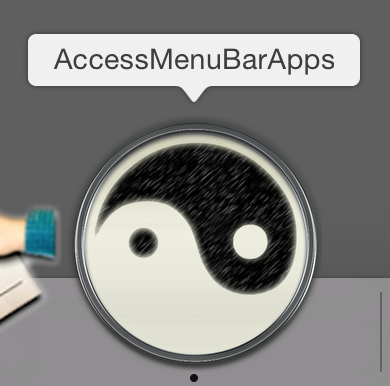
このようにドックにアイコンが表示されていると思います。これだけで既に機能するのですが、自分好みにカスタマイズしておいた方がよいと思いますので、これを[右クリック]>[Preferance]と進みます。
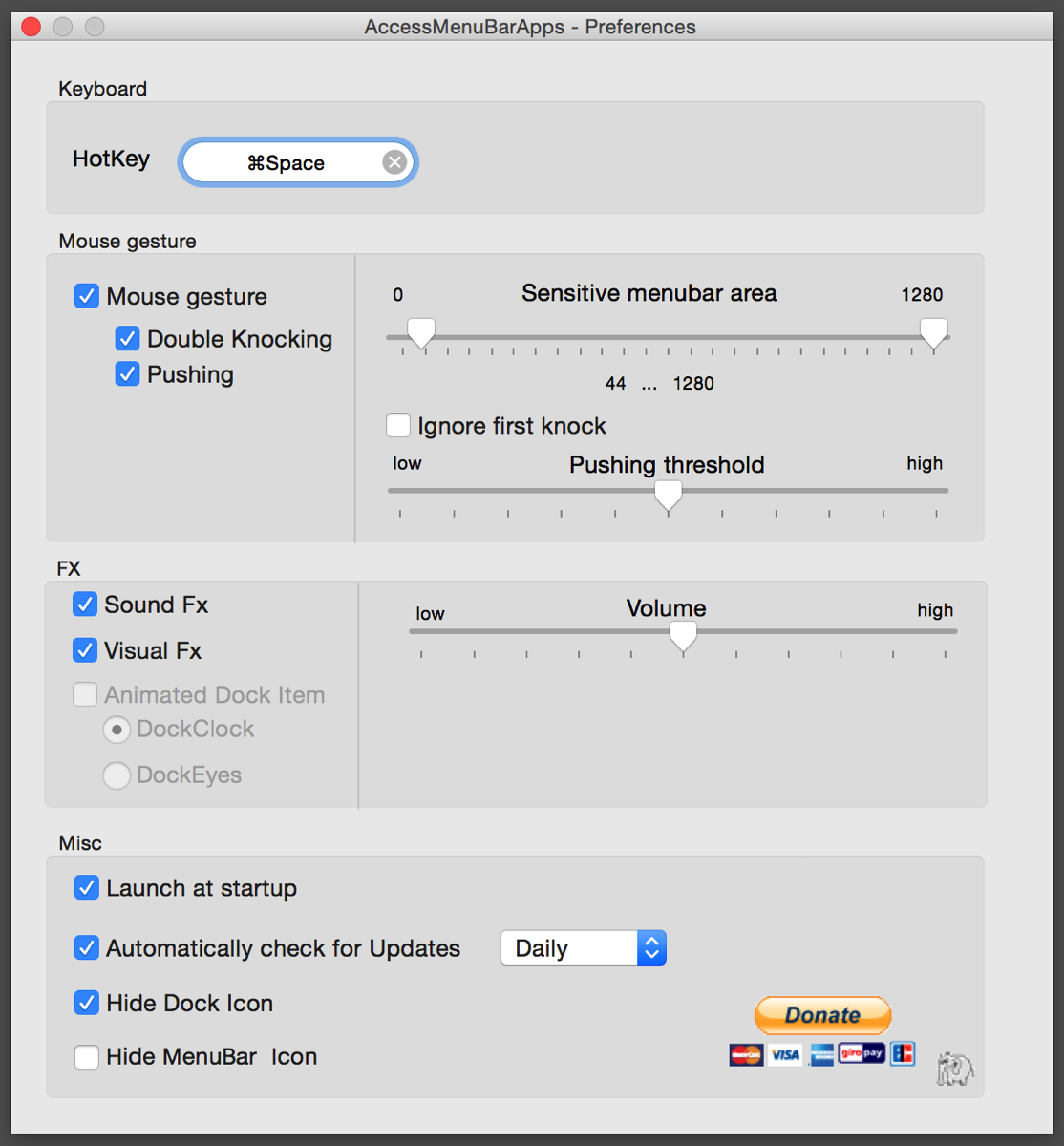
▲そうするとこのように設定画面が表示されます。
好みによってそれぞれ設定していただければと思いますので、それぞれ上から順に解説します。
HotKey
ショートカットキーの割り当てです。これは覚えやすいものがいいですね。私は「command」+[space]としました。「alt/option」+「space」も良いかなと。
つまり、このショートカットキーにてメニューの表示/非表示が切り替えられるのですが、通常は邪魔な時に非表示にするという1アクションでよいです。例えば「command」+[space]で邪魔なメニューを非表示としたとすると、隠れていた何かしらのアイコンが表示されます。この隠れていたアイコンが使いたかったもののはずです。そしてそのアイコンをクリックしたタイミングで一時非表示にしたメニューは元に戻りますので、再表示のアクションは不要だからです。
Mouse gesture
マウスジェスチャー、つまりカーソルの動きで制御する方法です。
これも結果は同じなのですが、それをする(メニューを非表示にする)ための操作をカーソルの動きで実行するものです。
Double Knocking(ダブルノッキング)
これはどうするものかと言いますと、画面の最上部、つまりメニューバーのところを2回コツコツと叩く(ダブルノッキング)と邪魔なメニューを隠すよというものです。
慣れないうちは操作が難しいかもしれませんが、慣れ次第です。ちなみにその右側のレバーは感度を調節するものなので、お好みに合わせて調節できます。
Pushing(プッシング)
この場合、メニューバーのところというか画面のフチとの境界線のところにグググっと押し込む(プッシングする)ようにすると発動する感じです。
同じく右側ははその微調整ですのでお好みに合わせて調整。1つ補足をします。「Ignore first knock」というチェックがあります。直訳すると「最初のノックは無視する」です。これは何のためにあるかというと、メニューバーの何かしらのアイコンをクリックしようとする際に、目当てのアイコンが隠れていないのでそのままでもいいやという時、意図せずカーソルが画面のフチ付近に触ってしまうことは大いにあり得ます。チェックを入れておくと、1回目のノックは無視されるので、意図しない発動を回避できるよというものです。ちゃんと発動したいのであれば、続けざまにノックする感じです。それだと先ほどのダブルノッキングと感じがあまり変わらないので、どっちか1つでいいじゃんと思ったりします。
個人的にはですが、上記の3つは全てONで良いかなとは思っています。意識的に隠そうっていうならホットキー1つでよいのですが、作業などで熱中していると、ホットキーを押す前にメニューバーのアイコンをクリックしようとしてカーソルを当てちゃったりします。その延長上の操作で隠す動作が発動してくれますので、便利かなと。
FX
これは動作した時のアクション関係です。
Sound Fx
ドアを開け閉めするような音で、発動したかどうかをお知らせしてくれます。不要ならチェックを外せばOK。
Visual FX
ドロンと忍者のように煙に巻いて隠れるようなビジュアルでお知らせしてくれます。これも不要ならチェックを外せばOK。
Misc
基本設定です。
Launch at startup
PCの起動時に起動させるかどうかです。通常はチェックを入れておいたほうが無難かと思います。
その他はアップデートの確認とその頻度、ドック上のアイコン、メニューバー上のアイコンの表示/非表示なのでそれぞれお好みで設定できます。